WordPress Toolkitは、PleskでWordPressを簡単にインストール、設定、管理できる管理インターフェースです。この記事では、PleskでWordPressテーマを管理およびインストールする方法を紹介します。まず、HostPapaダッシュボードからPleskコントロールパネルにアクセスします。
WordPress ToolkitはWordPressバージョン4.9以降をインストール、構成、および管理でき、拡張機能はWebProおよびWebHostPleskエディションでは無料であることに注意してください。 WebAdminエディションでは有料で利用できます。
テーマを管理およびインストールする方法
WordPressテーマは、色、フォント、レイアウトなど、Webサイトのデザインを決定します。別のテーマを選択することにより、コンテンツを変更せずにWebサイトのルックアンドフィールを変更できます。
WordPress Toolkitでは、WordPressインストールの1つまたはすべてにテーマをインストールできます。次のことができます:
- WordPressテーマリポジトリでテーマを検索してインストールします
- Plesk管理者がアップロードしたテーマをインストールします
- カスタムテーマをアップロードします(リポジトリに適切なテーマが見つからない場合、またはテーマをインストールする必要がある場合に便利です)
特定のWordPressインストールにテーマをインストールするには、次の手順に従います。
1. WordPressに移動します 。
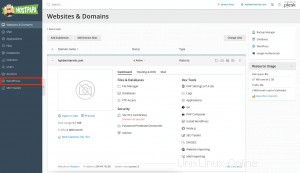
2.テーマに移動します インストールカードのタブ。
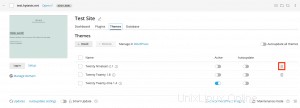
3.インストールをクリックします 。
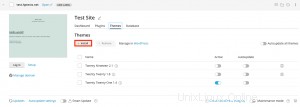
4.テーマを検索し、[インストール]をクリックします インストールするテーマの横。新しくインストールされたテーマは、デフォルトでは自動的にアクティブ化されません。
サブスクリプションのすべてのWordPressインストールにテーマをインストールするには、次の手順に従います。
1.目的のサブスクリプションを選択します。
2. WordPressに移動します 。
3.テーマに移動します タブ。
4.インストールをクリックします 。
5.テーマを検索します。
6.インストールするテーマを選択します。
7.ウェブサイトの選択をクリックします 。
8.テーマをインストールするWebサイトを選択します。
9.インストールをクリックします 。
Plesk管理者がアップロードしたテーマをインストールするには、次の手順に従います。
1. WordPressに移動します 。
2.テーマに移動します タブ。
3.インストールをクリックします ダウンロードでマークされたテーマの横 アイコン。このアイコンが付いたテーマがない場合、管理者はテーマをアップロードしていません。
4. Plesk管理者によってアップロードされたインストール済みテーマは、デフォルトですぐにアクティブ化されます。これを防ぐには、インストール後にアクティブ化をクリアします チェックボックス。
5.インストールをクリックします 。
テーマをアップロードするには、次の手順に従います。
1.目的のサブスクリプションを選択します。
2. WordPressに移動します 。
3.テーマに移動します タブ。
4.参照…をクリックします アップロードするテーマのZIPファイルの場所を参照します。
5.テーマをインストールするWordPressインストールを選択します。
6.デフォルトでは、新しくアップロードされたテーマはアクティブ化されません。有効にするには、インストール後に有効にするを選択します チェックボックス。
7.インストールをクリックします 。
アップロードされたテーマをインストールするには、次の手順に従います。
1. WordPressに移動します 。
2.テーマに移動します タブ。
3.インストールをクリックします アップロードしたテーマの横。
4.テーマをインストールするWordPressインストールを選択します。
5.デフォルトでは、アップロードされたテーマは自動的にアクティブ化されます。これを防ぐには、インストール後にアクティブ化をクリアします チェックボックス。
6.インストールをクリックします 。
テーマをアクティブ化する方法
サブスクリプションの特定のインストールまたはすべてのインストールにインストールされているテーマをアクティブ化できます。 WordPressのインストールでは、一度に1つのアクティブなテーマのみをインストールできます。
特定のインストールのテーマをアクティブ化するには、次の手順に従います。
1. WordPressに移動します 。
2.テーマに移動します タブ。
3.状態の下 、テーマをオンにしてアクティブにします。以前にアクティブだったテーマは自動的に非アクティブになります。
サブスクリプションのすべてのインストールのテーマをアクティブ化するには、次の手順に従います。
1. WordPressに移動します 。
2.テーマに移動します タブ。
3.アクティブ化をクリックします アクティブにするテーマの横。
テーマを更新する方法
テーマを更新する必要がある場合は、更新が表示されます テーマを使用している場合は、テーマの横に注意してください インストールカードのタブ。 WordPress管理ダッシュボードから通常の方法で更新できる無料のテーマと有料のテーマを更新できます。
注 :WordPress Toolkitは、ライセンスが存在する限り、ライセンスが必要な有料テーマを更新できます。 WordPress Toolkitは、非標準の更新方法を使用する有料テーマを更新できません。
次のことができます:
- 特定のインストールのテーマを更新する
- 複数のインストールのテーマを更新する
- テーマの自動更新を構成します
複数のインストールでテーマを更新するには、次の手順に従います。
1. WordPressに移動します 。
2.テーマに移動します タブ。
3.バージョンに更新…をクリックします 更新するテーマの横。
4.更新の詳細については、変更ログをクリックしてください。 wordpress.orgのテーマのページに移動します。
5.はいをクリックします 。
テーマを削除する方法
特定のインストールまたはサブスクリプション内のすべてのインストールからテーマを削除できます。
注 :アクティブなテーマを削除することはできません。アクティブなテーマを削除する前に、まず別のテーマをアクティブにしてください。
特定のインストールからテーマを削除するには、次の手順に従います。
1. WordPressに移動します 。
2.テーマに移動します タブ。
3.ゴミ箱をクリックします 削除するテーマの横にあるアイコン。
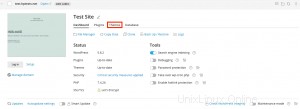
4.複数のテーマを削除するには、テーマを選択して削除をクリックします 。
5.はいをクリックします 。
サブスクリプションのすべてのインストールからテーマを削除するには、次の手順に従います。
1. WordPressに移動します 。
2.テーマに移動します タブ。
3.削除するテーマを選択します。
4.アンインストールをクリックします 。
5.はいをクリックします 。